opengl版本过低,请更新显卡驱动 如何更新计算机显卡驱动版本及OpenGL升级方法
opengl版本过低,请更新显卡驱动,如今计算机已经成为人们工作和娱乐不可或缺的一部分。然而有些用户在使用计算机时会遇到OpenGL版本过低的问题,这可能会影响到计算机的性能和游戏的流畅度。为了解决这一问题,需要更新计算机的显卡驱动和升级OpenGL版本。本文将告诉大家如何更新计算机显卡驱动和升级OpenGL版本,以提升计算机的性能和游戏的体验。
如何更新计算机显卡驱动版本及OpenGL升级方法
第一种:
第一步,若显卡驱动版本过低导致的安装游戏失败。我们可以利用“驱动人生”或“驱动精灵”来升级 显卡驱动程序;
驱动精灵(驱动人生):百度下载驱动精灵或者驱动人生即可;
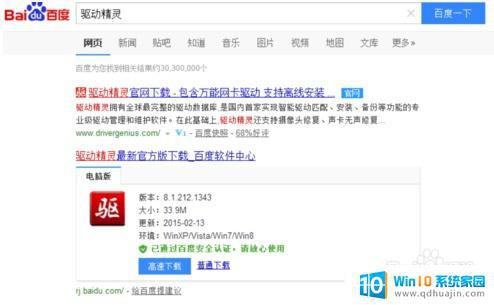
第二步, 运行驱动程序,切换到“硬件检测”选项卡,就可以查看本机电脑显卡驱动程序的版本以及具体显卡型号啦;
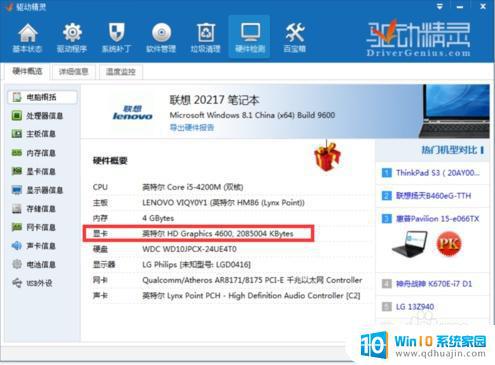
第三步,通过切换到“驱动程序”选项卡,选择最新版本的显卡驱动进行安装。
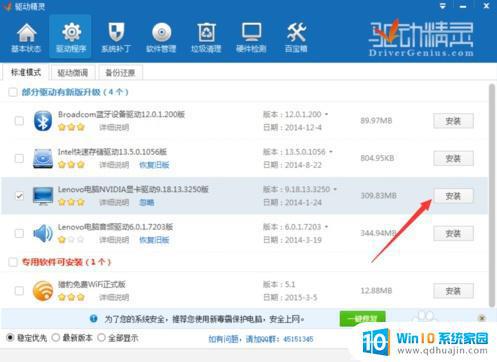
除显卡驱动版本较低外,显卡硬件较差也有可能导致无法正常运行。模拟器电脑显卡配置要求情况如下,对此只得升级显卡硬件或购买新的高性能显卡硬件设备来运行模拟器。
第二种:
第一步,右键点击我的电脑(win10用户则是此电脑)—管理。
第二步,在弹出来的计算机管理窗口里面找到设备管理器-显示适配器;
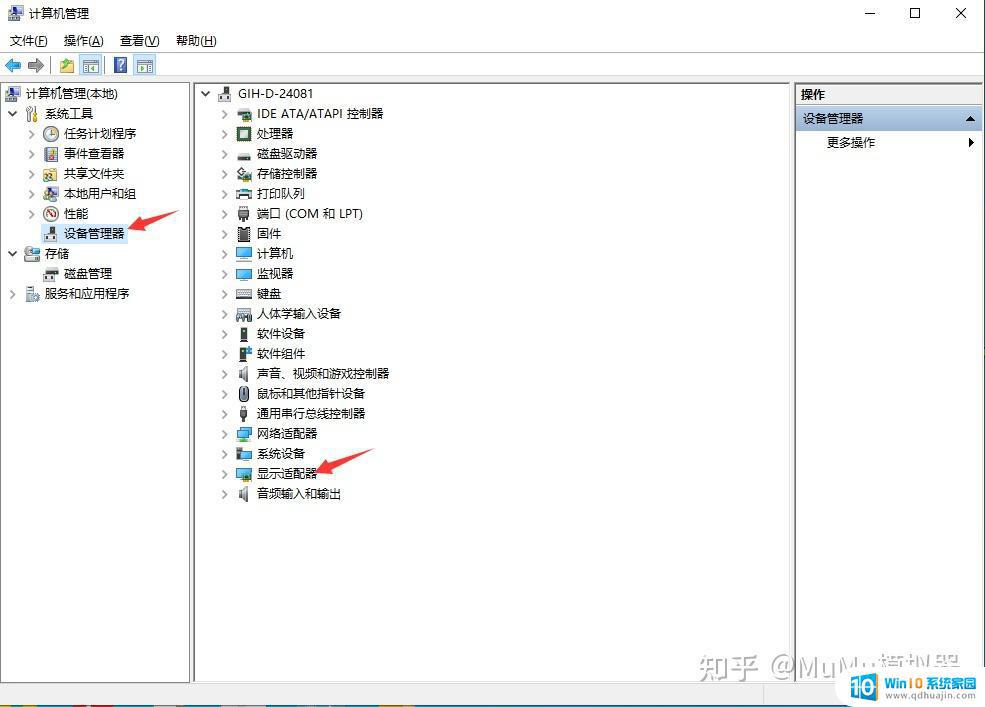
第三步,打开显示适配器之后,右键点击对应的显卡,然后点击更新驱动程序;
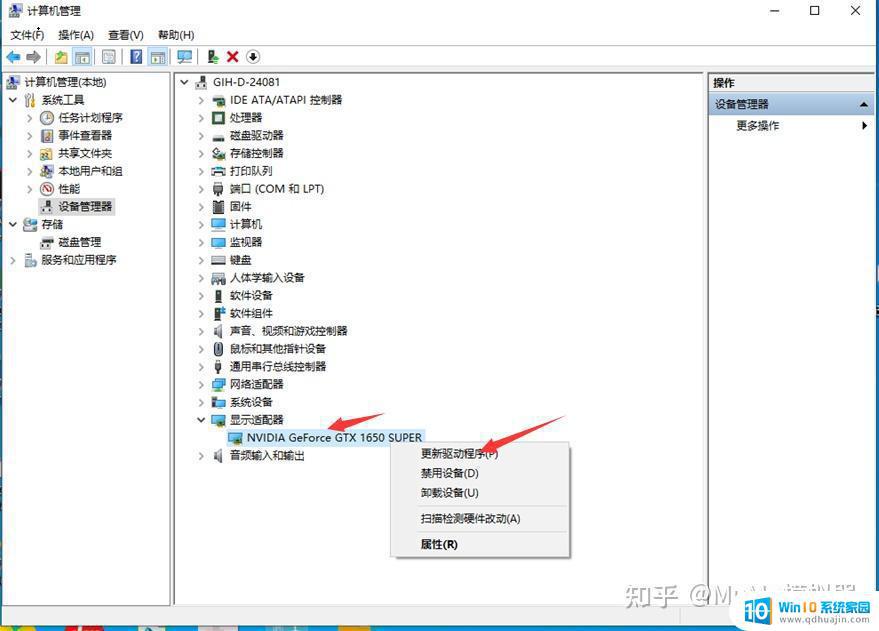
第四步,在点击更新驱动程序之后,会弹出如下窗口,点击找到搜索驱动程序进行更新即可。
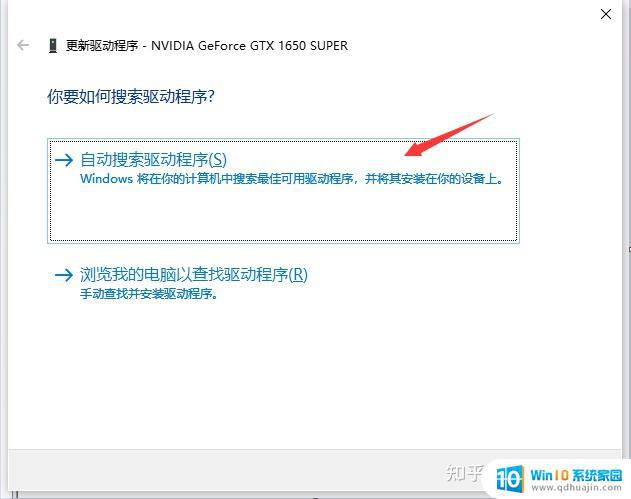
在玩游戏或使用涉及到OpenGL的软件时,如果出现版本过低的提示,就需要更新显卡驱动。而更新显卡驱动不仅可以提高电脑的性能,还能够让OpenGL支持更高的版本,从而让我们享受更加流畅、美观的视觉体验。如果不确定如何更新显卡驱动和升级OpenGL,可以参考官方网站或向专业人士寻求帮助。





